国内代理IP设置指南:不同设备详细教程
在网络使用过程中,合理设置代理IP不仅能加强隐私保护,还能帮助访问特定资源或提升部分场景下的操作效率。虽然不同系统和设备的设置方式略有差异,但基本思路相似。下面是一份清晰易懂的国内代理IP设置指南,从电脑到手机都涵盖,一步步教你完成配置。

Windows 系统设置代理IP
- 打开「设置」>「网络和 Internet」>「代理」;
- 在「手动设置代理」部分,打开「使用代理服务器」开关;
- 填入代理IP地址和端口,如果有用户名和密码也一并输入;
- 点击保存,一般立即生效。如不想某些地址走代理,可在“例外”列表中设置。
macOS 设置代理IP
- 打开「系统偏好设置」>「网络」,选中你正在使用的网络连接;
- 点击右下方「高级」> 切换到「代理」选项卡;
- 根据代理类型选择(常见为 HTTP/HTTPS/SOCKS),填写IP和端口;
- 确认后点击「好」,回到上一页再点「应用」,设置就完成了。
Android 手机设置代理(以 Wi-Fi 为例)
- 进入「设置」>「WLAN」,长按当前连接的Wi-Fi网络,选择「修改网络」;
- 展开「高级选项」,在「代理」栏选择「手动」;
- 输入代理服务器和端口信息,保存即可。
iOS 设备设置代理(iPhone/iPad)
- 进入「设置」>「无线局域网」,点击当前连接的 Wi-Fi 名称旁边的 ⓘ 图标;
- 滑到页面最底部,找到「配置代理」;
- 选择「手动」,填入代理IP和端口,没有验证可留空用户名密码;
- 点击右上角「存储」,设置完成。
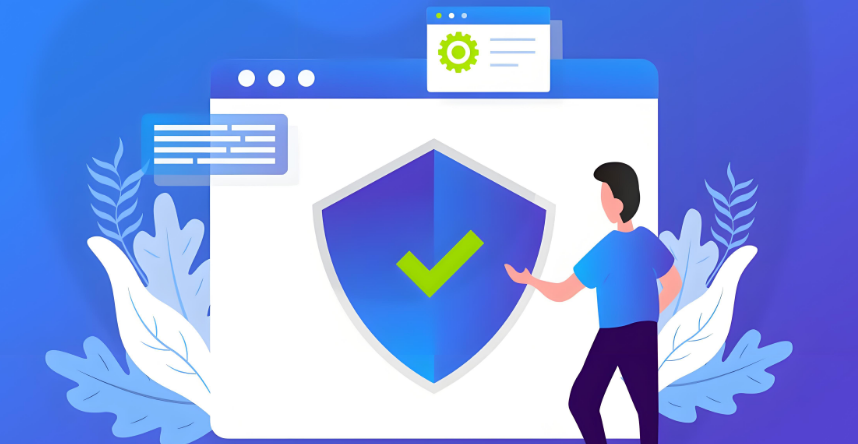
注意事项:
- 设置前请确保你已获取可用的国内代理IP和端口信息;
- 若设置后无法联网,可能是代理失效或信息填写错误,可尝试关闭代理恢复默认;
- 使用完毕建议及时关闭代理,避免影响正常网络速度;
- 尽量选择可信的代理服务,避免隐私泄露。
测试代理是否生效:
设置完成后,可打开浏览器访问“ip.cn”或“whatismyipaddress.com”,若显示的IP地址与你设置的代理IP一致,说明代理已成功启用。
总结一下,代理IP的设置本身并不复杂,关键是要拿到稳定可用的代理服务资源。不同系统界面可能随版本更新略有变化,但基本路径相似。如果你是首次设置,建议先短暂测试,确认稳定再长期使用。
希望这篇指南能帮你更顺畅、更安全地使用代理IP。如果有任何疑问,也欢迎在评论区交流!